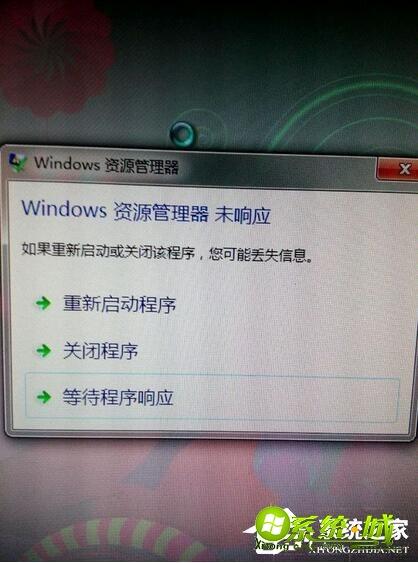资源管理器经常未响应可能是由于多种原因造成的,以下是一些解决此问题的方法:
1. 重启资源管理器:
按下 `Ctrl + Shift + Esc` 打开任务管理器。
在“进程”标签页中找到“Windows资源管理器”进程。
右键点击“Windows资源管理器”,选择“结束任务”。
系统会自动重启资源管理器。
2. 清理缓存:
按下 `Win + R` 打开运行对话框。
输入 `%localappdata%\Microsoft\Windows\Explorer` 并按回车。
删除里面的所有文件和文件夹。
3. 使用系统文件检查器:
按下 `Win + X`,选择“Windows PowerShell(管理员)”或“命令提示符(管理员)”。
输入 `sfc /scannow` 并按回车。
系统会开始扫描并修复损坏的系统文件。
4. 运行系统还原:
按下 `Win + R` 打开运行对话框。
输入 `rstrui` 并按回车。
选择一个系统还原点,然后按照提示操作。
5. 更新显卡驱动程序:
访问显卡制造商的官方网站,下载并安装最新的驱动程序。
6. 检查病毒和恶意软件:
使用杀毒软件进行全面扫描,确保没有病毒或恶意软件。
7. 重置Windows:
如果以上方法都不能解决问题,可以考虑重置Windows系统。
8. 检查系统资源:
确保系统有足够的内存和磁盘空间。
检查CPU和GPU使用率,确保它们没有过载。
如果以上方法都不能解决问题,建议联系专业的技术支持人员。